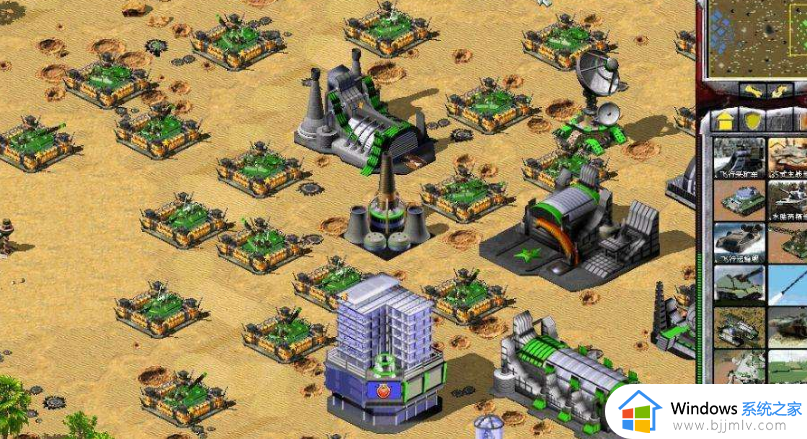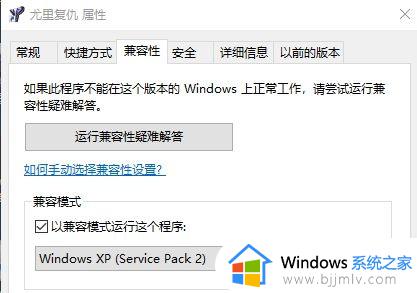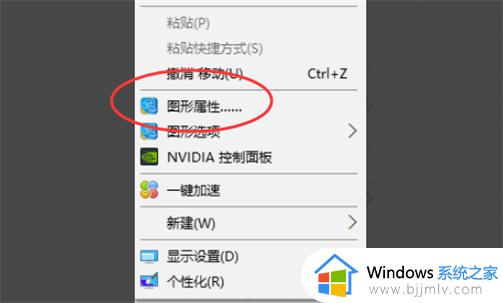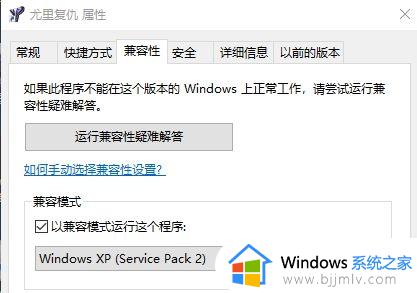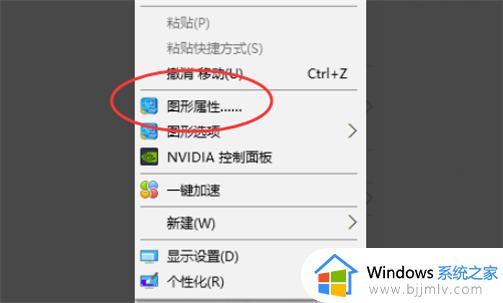尤里复仇win10版运行卡顿怎么办 win10玩尤里的复仇很卡如何处理
虽然win10已经成为目前的主流操作系统,但是由于兼容性不是很好也导致游戏运行容易出现卡顿问题,例如有小伙伴的win10系统在安装完尤里复仇游戏之后,启动运行时却发现很是卡顿,严重影响用户的体验,对此尤里复仇win10版运行卡顿怎么办呢?下面小编就来教大家win10玩尤里的复仇很卡处理方法。
具体方法:
1、首先我们在游戏安装目录中找到“Yuri.exe”,右键选中它点开“属性”菜单。
2、然后在兼容性选项下开启“以兼容模式运行这个程序”,并将下方系统更改为“windowsxp(xp2)”。
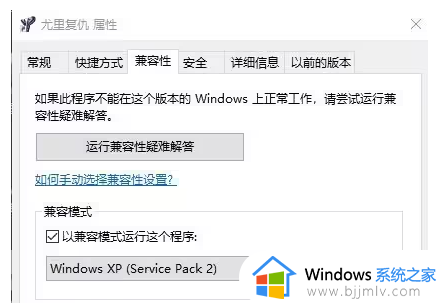
3、接着勾选下方“简化的颜色模式”,更改为“16位色”,再开启“以管理员身份运行此程序”。
4、最后点击下方“确定”保存,即可开启游戏了。
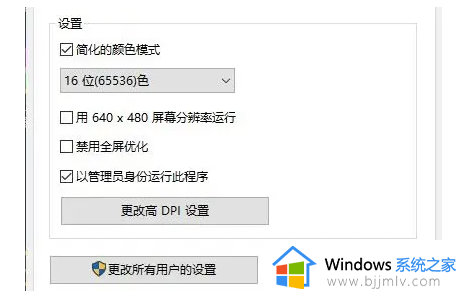
本文就是小编给大家介绍的win10玩尤里的复仇很卡处理方法了,碰到同样情况的朋友们赶紧参照小编的方法来处理吧,希望本文能够对大家有所帮助。
尤里复仇win10完美运行设置教程
1、在电脑桌面找到游戏的快捷方式,鼠标右键点击如下图所示。
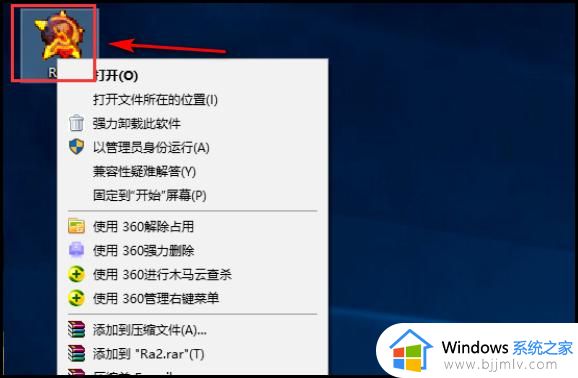
2、右键后,弹出下拉窗,点击属性按钮。如下图所示。
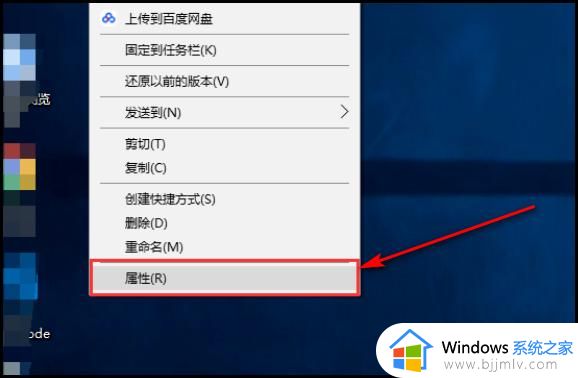
3、在属性窗口中,在顶部快捷方式项目中。找到【目标】,在目标位置的Ra2.exe最后输入【-win】(记得-win前要加空格)。如下图所示。
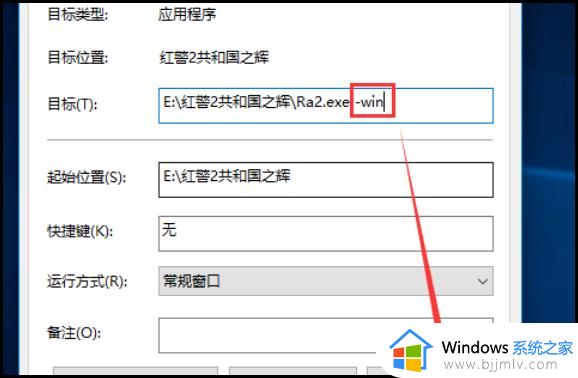
4、然后在顶部点击【兼容性】项,勾选【以兼容模式运行这个程序】,然后选择【WindowsXPPS2】。如下图所示。
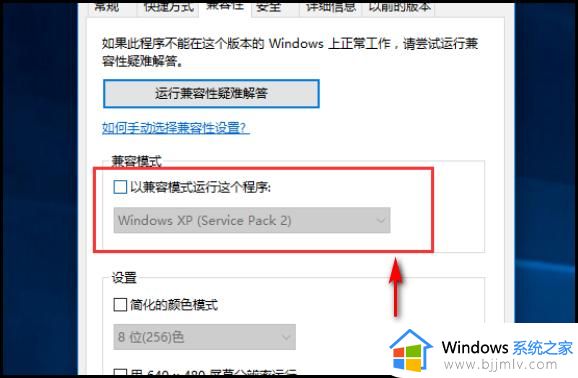
5、然后勾选【简化颜色模式】,选择【16位色】,再勾选【以管理员身份运行此程序】。如下图所示。
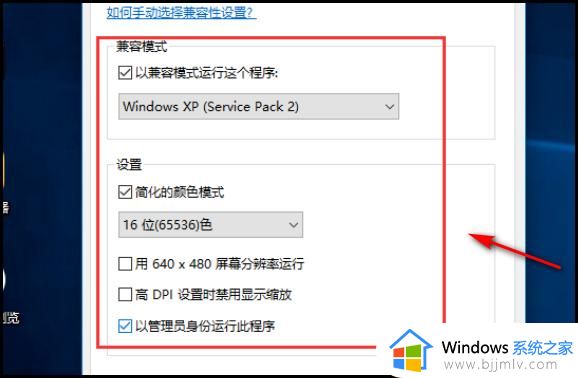
6、接着再回到【快捷方式】项中,点击【打开文件所在位置】。如下图所示。
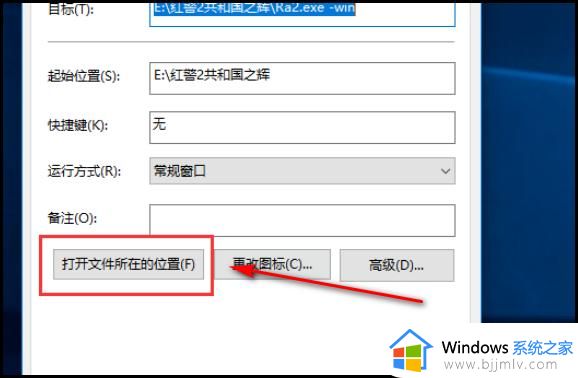
7、打开所在位置文件夹后,找到Ra2.ini文件选择【选项】。如下图所示。
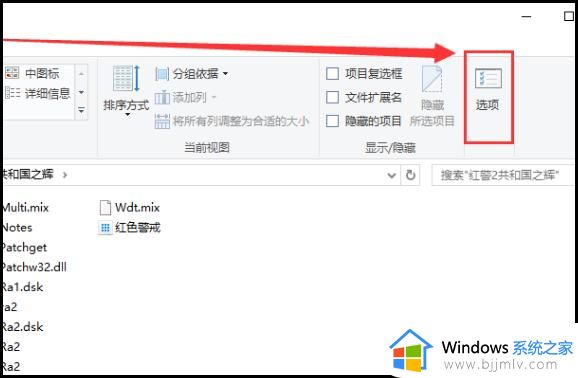
8、在高级设置中找到【隐藏已知文件类型的拓展名】。如下图所示。
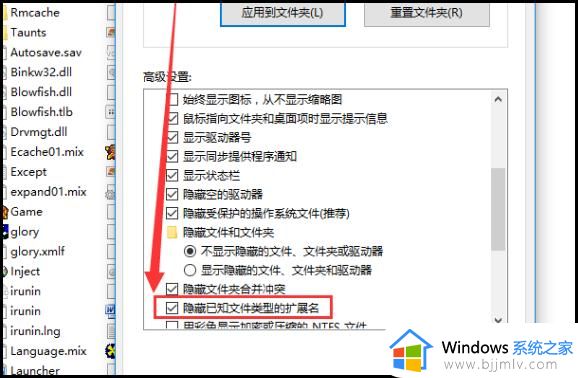
9、点击隐藏已知文件类型的拓展名前面勾,将其取消勾选,点击确定。如下图所示。
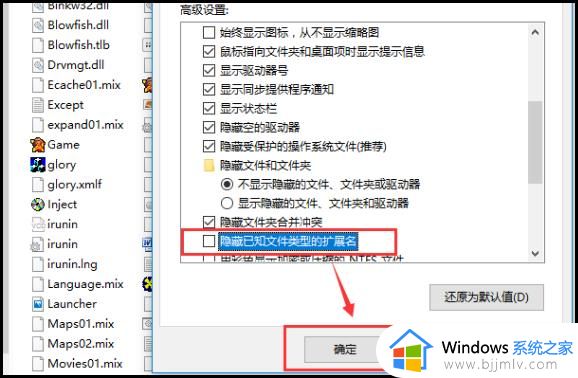
10、然后回到根目录找到【Ra2.ini】文件。如下图所示。
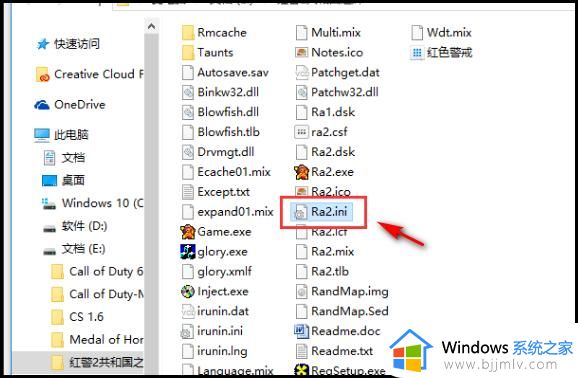
11、鼠标右键【Ra2.ini】文件,选择【打开方式】,再选择【记事本】,用基本打开ini文件。如下图所示。
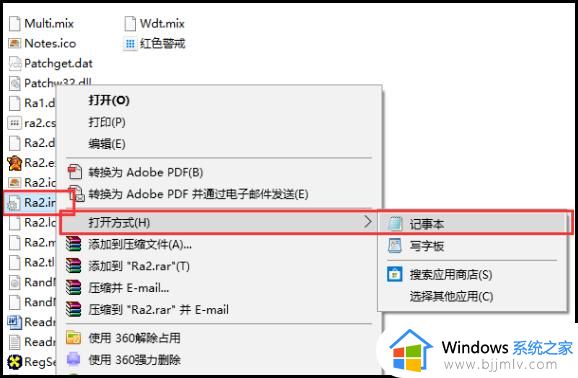
12、在打开的记事本中找到【Video】,可以看到里面有C【ScreenWidth=800】和【ScreenHeight=600】。分别代表了游戏画面的长和宽的尺寸。如下图所示。
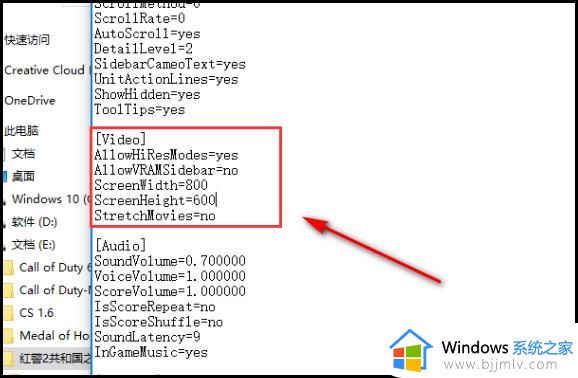
13、对照下图中的【Video】列表,把它复制粘贴到你的Video下【AllowHiResModes=yes;AllowVRAMSidebar=no;VideoBackBuffer=no】。然后把游戏的长宽设置成显示器的长和宽,例如笔记本。分辨率是1366×768.你就把它改成【ScreenWidth=1366;ScreenHeight=768】。修改完成后,在记事本左上角点击【文件】-【保存】。如下图所示。
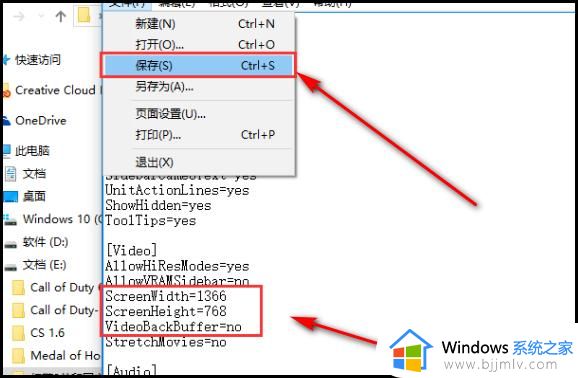
14、最后,游戏即可成功运行。如下图所示。

关于尤里复仇win10完美运行设置教程全部内容就和大家讲解到这了,还有不懂得用户就可以根据小编的方法来操作吧,希望能够帮助到大家。